Kā nomainīt slaida lielumu programmā PowerPoint
Lai gan lielākā daļa lietotāju ir pieraduši pie standarta 16: 9 formāta attiecībām ar prezentācijām, jūs varat mainīt slaidu lielumu programmā PowerPoint.
Jūs varētu mainīt, lai pielāgotos citam ekrāna izmēram - varbūt vecākam 4: 3 malu attiecībai - vai izveidotu pielāgotu faila tipu. Rīks pat satur dažus iepriekš noteiktus izmērus, lai tas jums būtu ērti.
Ideālā gadījumā jūs vēlēsities, lai prezentācijas lielums atbilstu jebkurai ierīcei, kurā tā tiks parādīta (tieši tāpēc ir vērts iepriekš jautāt par ekrāna vai projektora izšķirtspēju).
Tālāk ir norādīts, kā dažās īsās darbībās mainīt slaida lielumu pakalpojumā PowerPoint.
Izpētiet PowerPoint veidnes
Mainiet slaida izmēru starp parasto un platekrānu
Divi visizplatītākie PowerPoint prezentāciju izmēri ir standarta (4: 3) un platekrāna (16: 9) izmēri. Standarta izmērs ir mainīts uz 16: 9, jo vairāk datoru un projekcijas ekrānu ir pārvietoti uz šo izmēru.
Abi ir sākotnējie iestatījumi, kas pastāv rīkā.

Atveriet prezentāciju, augšējā izvēlnē noklikšķiniet uz Dizains. Atrodiet pogu Slaida lielums un noklikšķiniet, lai redzētu divus izmērus. Noklikšķiniet uz tā, kuru vēlaties izmantot.
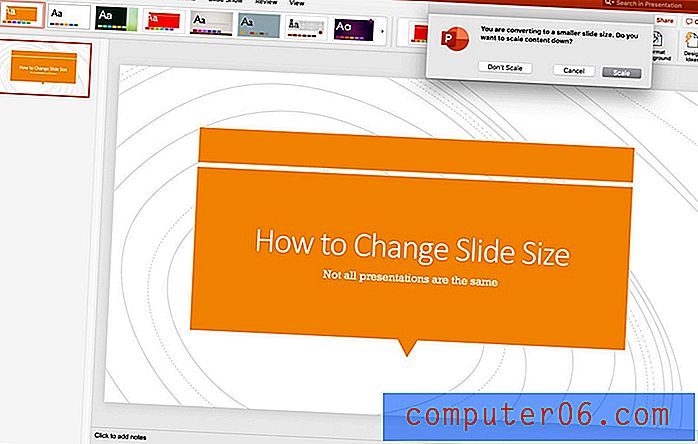
PowerPoint sniegs jums iespēju mērogot saturu jaunā lielumā.
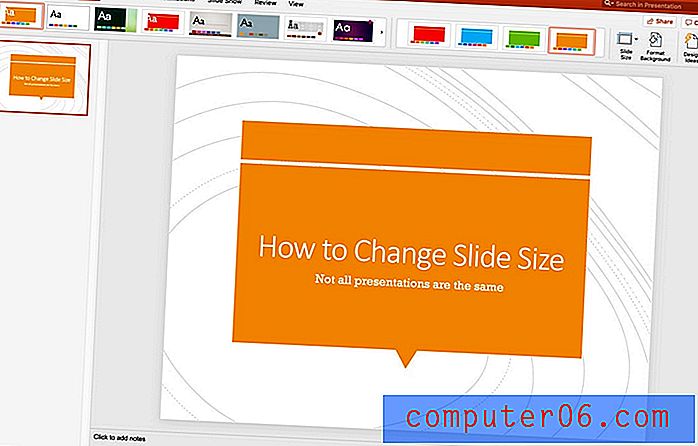
Ņemiet vērā, ka, mainot slaida izmēru, tas ietekmē visus atvērtā faila slaidus. Ja mērogojat, tas ietekmē arī katru slaidu. Pirms prezentācijas pārliecinieties, ka esat to caurskatījis un pārliecinieties, ka katra dizains joprojām izskatās tāds, kā paredzēts. Var būt nepieciešami daži pielāgojumi.
Mainīt uz citu standarta izmēru
Izmantojot lapas iestatīšanas funkcijas, varat arī mainīt PowerPoint slaidu izmērus, lai tie atbilstu citiem vispārpieņemtajiem izmēriem, piemēram, A4, reklāmkarogam vai virsgrāmatai.
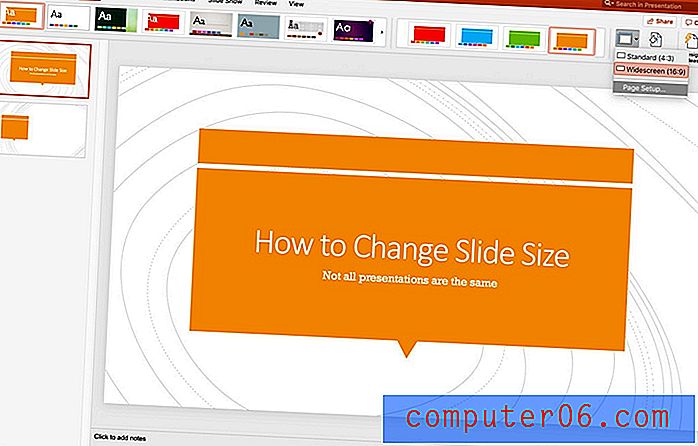
Atveriet prezentāciju, augšējā izvēlnē noklikšķiniet uz Dizains. Atrodiet pogu Slaida lielums un noklikšķiniet uz Lappuses iestatīšana. Pašreizējā konfigurācija tiek atzīmēta ar atzīmi.
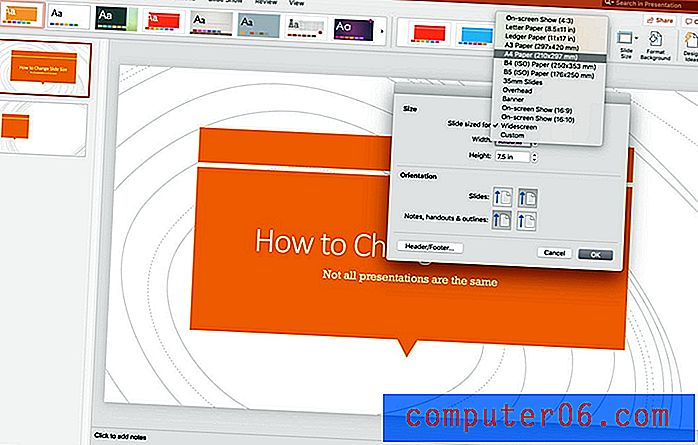
Izvēlnē izvēlieties izmēru un orientāciju, kuru vēlaties izmantot, un noklikšķiniet uz Labi. Jums tiks piedāvāts izvēlēties, vai vēlaties arī šeit palielināt saturu uz augšu vai uz leju.
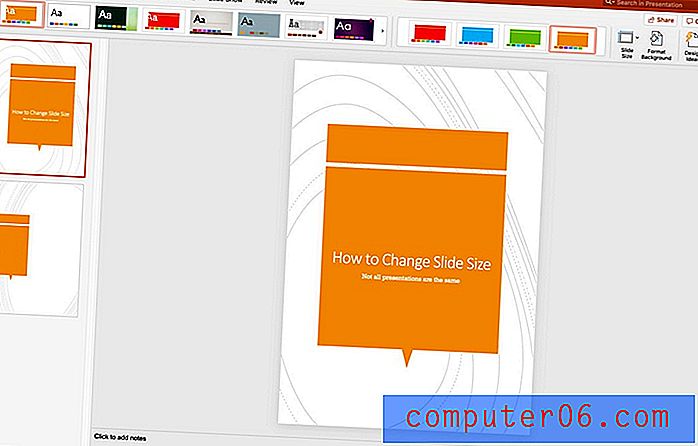
Mainiet uz pielāgotu slaida izmēru
Programmā PowerPoint varat arī izmantot pielāgotu slaida izmēru, padarot katru slaidu jebkura izmēra.
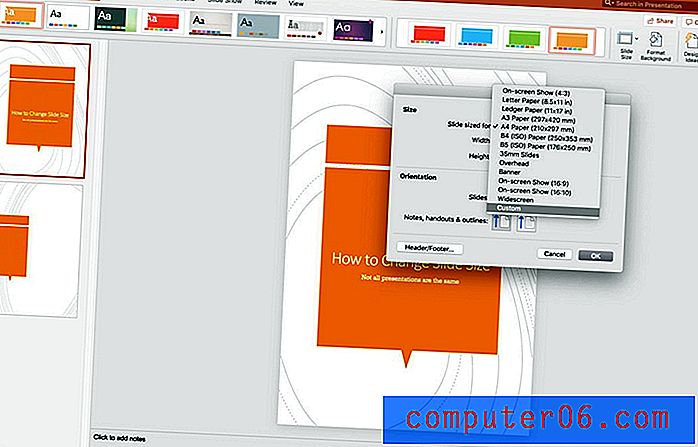
Atveriet prezentāciju, augšējā izvēlnē noklikšķiniet uz Dizains. Atrodiet pogu Slaida lielums un noklikšķiniet uz Lappuses iestatīšana. Pašreizējā konfigurācija tiek atzīmēta ar atzīmi.
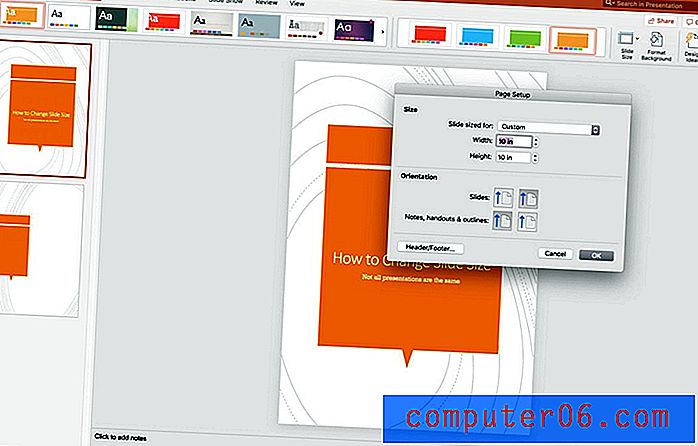
Noklikšķiniet uz pielāgots. Lodziņos ierakstiet vajadzīgo platumu un augstumu un noklikšķiniet uz Labi. Jums tiks jautāts, vai vēlaties mainīt mērogu.
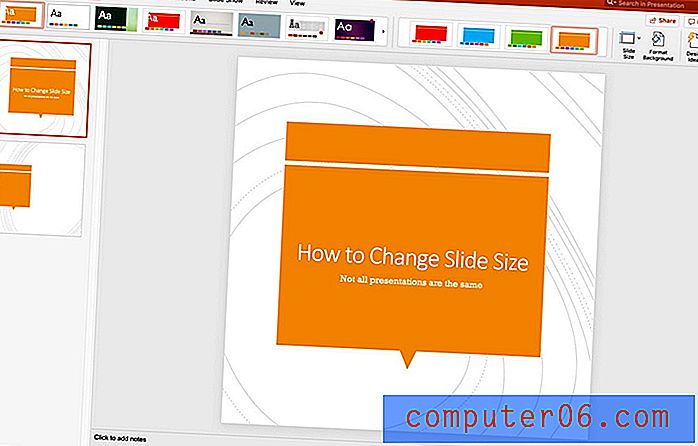
Secinājums
Runājot par PowerPoint pielāgota lieluma slaidiem, ņemiet vērā, ka mainot izmēru vai palielinot vai samazinot izmēru, visas veidnes darbosies vienādi. Fonti, noformējuma elementi un attēli dažreiz var izkļūt no līdzināšanas vai arī ne gluži izskatīties tā, kā vēlaties.
Lai gan mēroga funkcija ir diezgan noderīga, ir svarīgi vienmēr atgriezties un pārbaudīt katru slaidu, ja maināt izmēru pēc tam, kad saturs jau ir pievienots prezentācijai.
Neaizmirstiet ielūkoties mūsu pilnajā PowerPoint veidņu rokasgrāmatā vai mūsu labāko nākamo projektu PowerPoint veidņu kolekcijā!



